Aktualisiert April 2024: Erhalten Sie keine Fehlermeldungen mehr und verlangsamen Sie Ihr System mit unserem Optimierungstool. Hol es dir jetzt unter diesen Link
- Laden Sie das Reparaturtool hier.
- Lassen Sie Ihren Computer scannen.
- Das Tool wird dann deinen Computer reparieren.
Mit Netflix, dem Online-Streaming-Dienst, können Sie Fernsehsendungen, Filme, Dokumentationen und mehr auf Tausenden von Geräten mit Internetverbindung ansehen. Mit der offiziellen Netflix-Anwendung für Windows 10 können Sie ausgewählte Filme und Fernsehsendungen herunterladen, um sie auch dann anzusehen, wenn Sie offline sind. In diesem Artikel wird erläutert, wo Netflix Downloads für Windows 10 speichert und wie Sie diese ändern Netflix Download-Speicherort auf Ihrem PC.

Bei Netflix-Downloads belegt jeder Titel, den Sie für die Offline-Anzeige herunterladen, Speicherplatz im internen Speicher Ihres PCs (und sogar in Ihrem Telefon). Wenn Sie es gewohnt sind, viele Shows herunterzuladen, wird der Festplattenspeicher im Explorer möglicherweise rot.
Glücklicherweise können Sie das Netflix ändern Speicherort in Windows 10 herunterladen PC. Und das Beste daran ist, dass es nicht viel Zeit braucht.
Wo werden Netflix-Downloads in Windows 10 gespeichert?
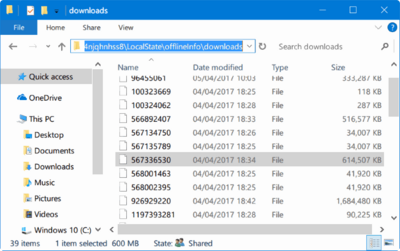
- Öffnen Sie den Datei-Explorer in der Taskleiste.
- Der Netflix-Ordner ist ein versteckter Ordner. Um es anzuzeigen, gehen Sie zur Registerkarte Ansicht und klicken Sie mit der rechten Maustaste auf die Schaltfläche Menüoptionen.
- Wählen Sie unter Ordneroptionen die Registerkarte Ansicht und scrollen Sie durch die Einstellungen für Dateien und Ordner. Wenn es nicht ausgewählt ist, wählen Sie die Einstellung Versteckte Dateien, Ordner und Laufwerke anzeigen, um es zu aktivieren.
- Klicken Sie auf OK.
- Im Datei-Explorer können Sie zum Netflix-Download-Ordner navigieren. Der volle Weg ist
- C:\Users[USERNAME]\AppData\Local\Packages\4DF9E0F8.Netflix_mcm4njqhnhss8\LocalState\offlineInfo\downloads
- Hier ist [USERNAME] der Windows-Ordner mit Ihrem aktuellen Benutzernamen.
Dies mag offensichtlich erscheinen, aber Sie können auch C: \ User kopieren und einfügen und dann den Ordner mit Ihrem Benutzernamen auswählen. Fügen Sie dann einfach den Pfad zur Datei hinzu, um auf den Ordner zuzugreifen, ohne die Hierarchie zu durchbrechen.
Aktualisierung vom April 2024:
Sie können jetzt PC-Probleme verhindern, indem Sie dieses Tool verwenden, z. B. um Sie vor Dateiverlust und Malware zu schützen. Darüber hinaus ist es eine großartige Möglichkeit, Ihren Computer für maximale Leistung zu optimieren. Das Programm behebt mit Leichtigkeit häufig auftretende Fehler, die auf Windows-Systemen auftreten können – ohne stundenlange Fehlerbehebung, wenn Sie die perfekte Lösung zur Hand haben:
- Schritt 1: Laden Sie das PC Repair & Optimizer Tool herunter (Windows 10, 8, 7, XP, Vista - Microsoft Gold-zertifiziert).
- Schritt 2: Klicken Sie auf “Scan starten”, Um Windows-Registrierungsprobleme zu finden, die PC-Probleme verursachen könnten.
- Schritt 3: Klicken Sie auf “Repariere alles”Um alle Probleme zu beheben.
Ändern des Netflix-Download-Speicherorts auf ein externes Laufwerk
Diese Methode verschiebt die Netflix-Anwendung und alle Filme und Fernsehsendungen, die Sie bereits auf Ihren Computer heruntergeladen haben, an den von Ihnen ausgewählten neuen Speicherort.
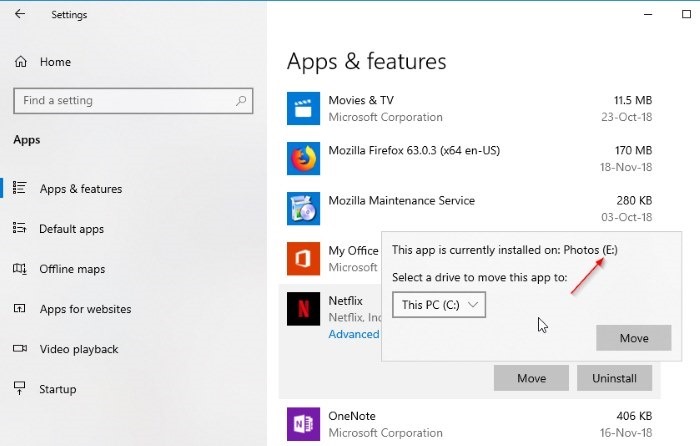
- Öffnen Sie Einstellungen> klicken Sie auf das Apps-Symbol.
- Klicken Sie auf dem Anwendungsbildschirm im linken Bereich auf Apps & Funktionen. Scrollen Sie im rechten Bereich nach unten und klicken Sie auf Netflix.
- Klicken Sie auf die Schaltfläche Verschieben und wählen Sie das Laufwerk aus, auf dem Sie die Netflix-Anwendung und die Netflix-Downloads speichern möchten.
Das ist alles was Sie tun müssen. Jetzt wird die Netflix-Anwendung in das Stammverzeichnis des ausgewählten Laufwerks verschoben. Dort erstellt Windows automatisch einen neuen Ordner mit dem Namen WindowsApps und verschiebt die Netflix-Anwendung dorthin. Wenn Sie jetzt Netflix-Videos für das Offline-Streaming speichern, werden sie automatisch auf dem Laufwerk gespeichert, auf dem Sie den Ordner ausgewählt haben.
Beachten Sie, dass dadurch auch zuvor hochgeladene Videos an den neuen Speicherort verschoben werden. Wenn Sie mehrere zehn GB Downloads haben, kann der Umzug einige Zeit dauern.
https://www.bingegauge.com/change-netflix-offline-download-location-windows-10/
Expertentipp: Dieses Reparaturtool scannt die Repositorys und ersetzt beschädigte oder fehlende Dateien, wenn keine dieser Methoden funktioniert hat. Es funktioniert in den meisten Fällen gut, wenn das Problem auf eine Systembeschädigung zurückzuführen ist. Dieses Tool optimiert auch Ihr System, um die Leistung zu maximieren. Es kann per heruntergeladen werden Mit einem Klick hier

CCNA, Webentwickler, PC-Problembehandlung
Ich bin ein Computerenthusiast und ein praktizierender IT-Fachmann. Ich habe jahrelange Erfahrung in der Computerprogrammierung, Fehlerbehebung und Reparatur von Hardware. Ich spezialisiere mich auf Webentwicklung und Datenbankdesign. Ich habe auch eine CCNA-Zertifizierung für Netzwerkdesign und Fehlerbehebung.

